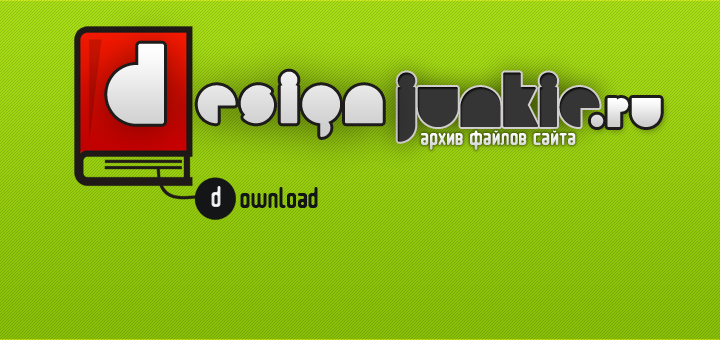Урок Photoshop о том как сделать крутую эмблему скейтбордера

В этом очень легком обучающающем уроке мы создадим действительно классную эмблему скейтбордера в нашем любимом редакторе изображения программа, Фотошоп.
Шаг 1
Сначала создайте новый документ, с белым фоном. Размер должен быть 700x1000px.
Шаг 2
Давайте создавать элегантный фон! Главный элемент этого будет victorian grunge структура. Щелкните http://freaky665.deviantart.com/art/Victorian-grunge-texture-pack-125784217 , чтобы разгрузить эту картинку. Скачайти и откройте 01.jpeg с помощью фотошопа. Создайте новую папку называемую "backgraend". Создайте новый слой в той папке, и прикрепите структуру. Назовите структуру "victorian".

Шаг 3
Теперь вы будете нуждаться в grunge пакете структуры. Я разгрузил его. http://buzillo-stock.deviantart.com/art/grunge-textures-01-117072744 Извлеките ваш пакет, и откройте его. Откройте 03.jpeg, и приклейте в новый слой, называемый "grunge". . Теперь выберите "victorian" слой, и идите к Layer> Layer mask> Reveal all. Выберите инструмент Gradient tool (G), и выберите Линейный градиент. Делайте градиент из основания холста к вершине. Если Вы хотите совершенную линию, поддерживаете на нужном уровне клавишу Шифт.

Шаг 4
Класно смотриться, не так ли? И мы только использовали 2 текстуры . Давайте сделаем ещё круче! Скачайте пакет лучи солнца. http://www.brusheezy.com/brush/231-Rising-Sun-Brushes скачайте и выберите, цвет *bfb385 возьмите одну из щеток, и красьте ею на новом слое, называемом "rising". Идите к Layer> Layer mask> Reveal all и делаем то же самое что мы делали в Шаге 3. (Линейный градиент от основания до вершины с белым передним планом и черным цветом фона

Шаг 5
Теперь мы нуждаемся в хороших облаках. http://www.brusheezy.com/brush/324-7x-Cloud-Brushes тут можно скачать кисти облака. . Создайте новый слой на заднем плане . Назовите его "clouds". Выберите одну из кистей облака, и красьте ей по новому слою. . Вот именно, мы имеем действительно элегантный grungy фон

Шаг 6
Теперь наиболее важный шаг: находим нашего скейт бордера. Я нашел действительно классную фотографию http://grape-stock.deviantart.com/art/SkateItUp-84175778. Захватите инструмент Pen tool (P), и поместите якоря на всем протяжении схемы(контура) скейтбордера. Не забудьте изменять масштаб изображения . Если вы готовы, выбираете инструмент Path selection tool (A), ПКМ - щелкаете на вашей дорожке, . Если Вы ПОСМОТРИТЕ, ваша дорожка не совершенна, набор 1px для Пера radious. Ctrl+Shift+I к инверсии выбор, этот путь, которым вы выберете все кроме конькобежца. Если Вы не любите использовать горячие КЛАВИШИ, идите Select> Inverse, . Вы должны использовать эту технику, чтобы удалить фон между ногами скейтбордера

Шаг 7
теперь создайте новый слой называемый "СКЕЙТБОРДЕР" выше папки , и Наложите вашего скейтбордера. Разместите это куда-нибудь в середину облаков. Если грани конькобежца неправильны , используйте гладкую резинку, чтобы исправить это. Теперь мы должны редактировать цвета конькобежца. Идите Image> Adjustments> Hue/saturation и устанавливать насыщенность -50. Если Вы используете другую картину, Вы должны установить другую насыщеность. Теперь идите Image> Adjustments>Brightness/contrast и устанавите контраст 100.

Шаг 8
Теперь мы добавим текст к вершине. Создайте новую папку, называемую " bg. ". Она должна быть между "скейтбордер" и папкой "backgraund". Теперь нам надо много бумажных текстур. http://bashcorpo.deviantart.com/art/Grungy-paper-texture-v-5-22966998 , http://resurgere.deviantart.com/art/wanted-texture-paper-5289283 , http://zeke-ulrich.deviantart.com/art/Paper-texture-91811976 . Теперь наложите части в " bg. "папку . Не забудьте называть слои. Название должны писать вы, На этих кусочках листиков пишем буквы х s, k, a, t, e и так далее. Пробуйте использовать различные бумажные текстуры, или всегда приклеивать различные части одной текстуры. . Если Вы не любите цвет тона бумаги, идите Image> Adjustments> Color/saturation и устанавливать другой тон. Чтобы делать бумагу более реалистической, делайте срезы с формой резинки неплатежа, показанной на картине ниже.

Шаг 9
Теперь - более легкий шаг. Создайте новую папку называемую "ТЕХТ" выше " bg. ". Мы поместим наши БУКВЫ в этой папке. скачайте шрифт . измените размер букв и перемещайте их , (Ctrl+T).

Шаг 10
Дайте тексту большее стиля. Создайте новую папку между " т bg. " И "техт", и даём название text effects. Загрузите эту кисть http://www.webdesignerdepot.com/2009/06/30-photoshop-brushes-drippy-sprays/ . Это будет соответствовать нашему проекту. Выберите цвет ваших шрифтов,

Шаг 11
Здесь уже будут последние штрихи. Следующие шаги зависят от Вас. и разгрузите некоторый grungy, брызньте, щетки панка. Это - ваш выбор. В обучающей программе я использую это, это и предварительно разгруженный пакет http://www.brusheezy.com/brush/914-Dot-Splatter-vol-4 и http://www.brusheezy.com/brush/913-Dot-Splatter-vol-3 Красьте позади скейтбордера, который должен выглядеть крутым. Не забудьте создавать это на новом слое, помещенном позади скейтбордера.

Вот и всё а вот что должно было у вас получиться

Название: крутой cкейтбордер
Год - 2009
Перевод - Урок перевёл риддик для
Оригинал - abduzeedo.com
Язык - русский
скачать урок в формате .docx (Word)
| ← Создаем атмосферный коллаж с машиной | Отличные уроки для фотошопа → |
|---|
Комментарии: